如上文。配置好了DDC和计算机,现在需要回到ddc,为用户分配计算机。
如果计算机配置正确,那么不出意外,打开ddc之后,找到计算机目录 可以看到如下,出现了计算机数量
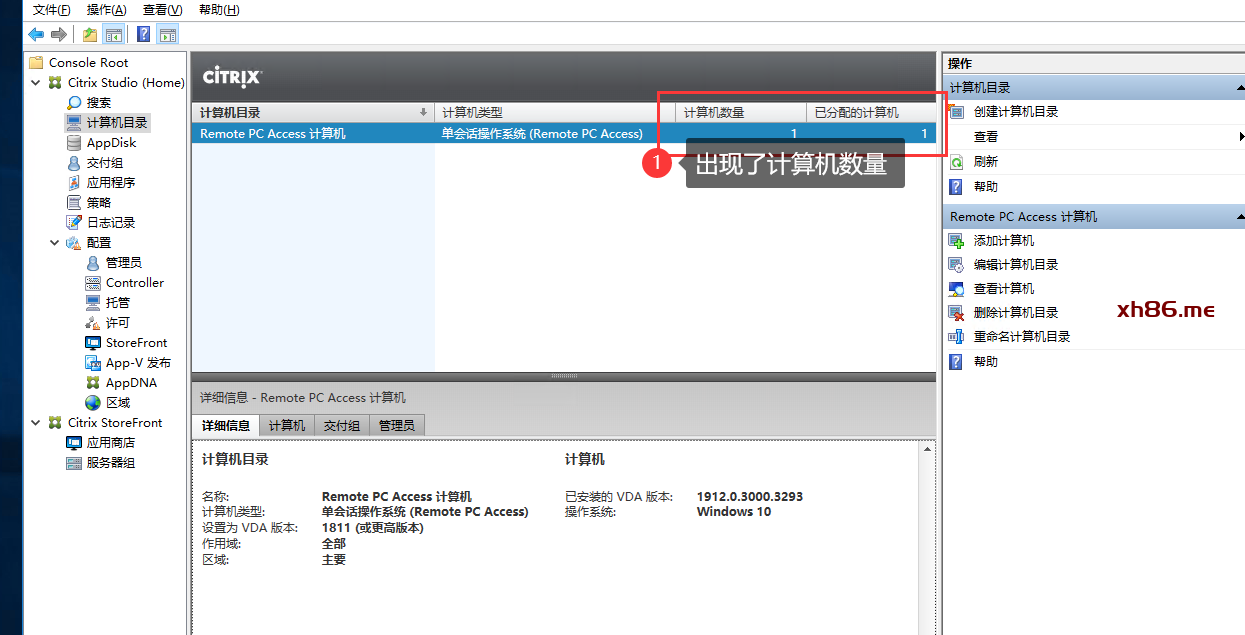
如果没有出现。可能是交付组没有设置好,可以点右边上图的添加计算机 进行添加。
双击这个计算机目录,会出现计算机列表。虚拟机处于可连接状态,就是已注册 意为VDA客户端已经向ddc注册。可以正常连接这台VM。
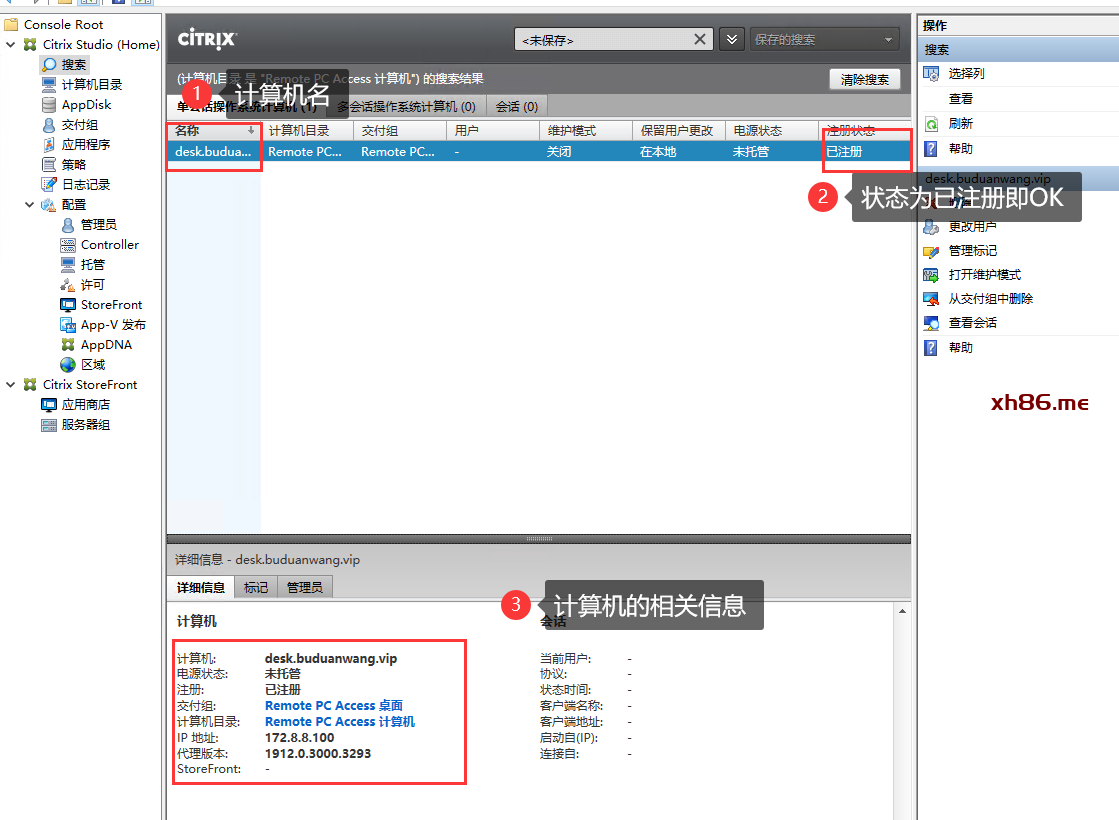
此时右击对应的计算机,选择更改用户

找到对应的用户,添加即可
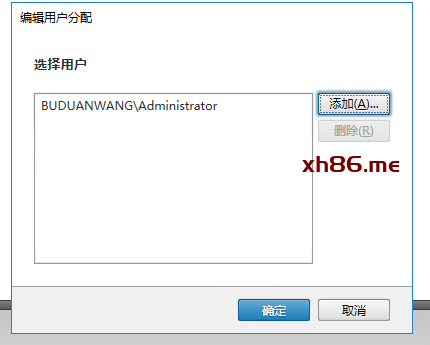
此时一台桌面就完成了。

如上文。配置好了DDC和计算机,现在需要回到ddc,为用户分配计算机。
如果计算机配置正确,那么不出意外,打开ddc之后,找到计算机目录 可以看到如下,出现了计算机数量
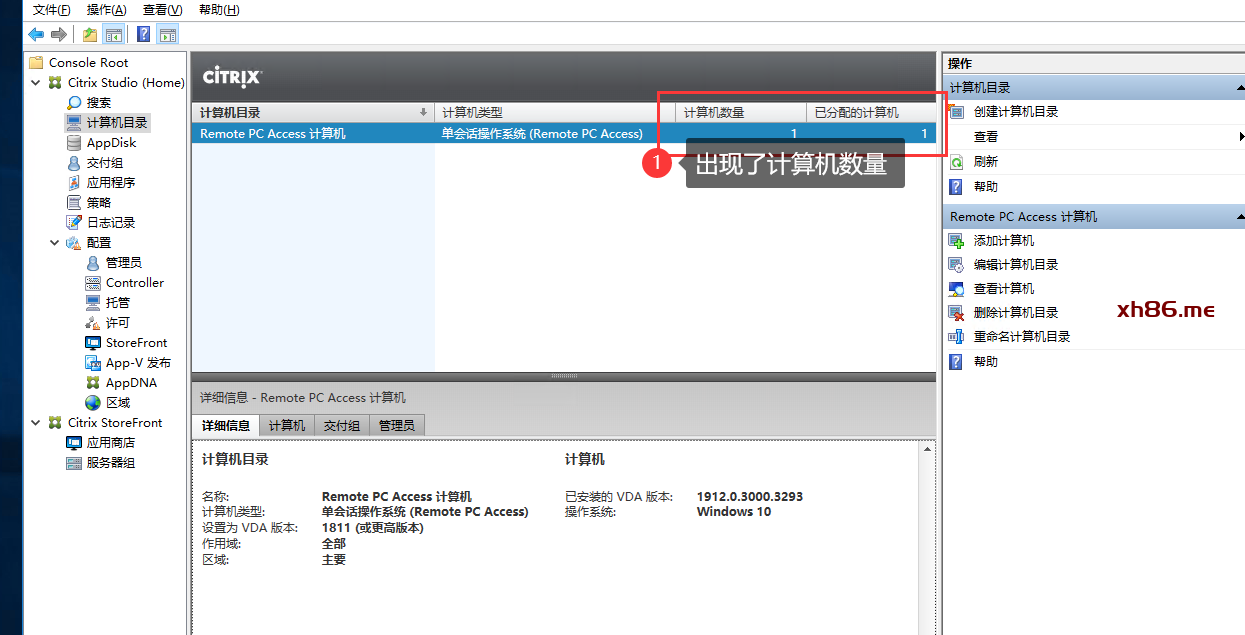
如果没有出现。可能是交付组没有设置好,可以点右边上图的添加计算机 进行添加。
双击这个计算机目录,会出现计算机列表。虚拟机处于可连接状态,就是已注册 意为VDA客户端已经向ddc注册。可以正常连接这台VM。
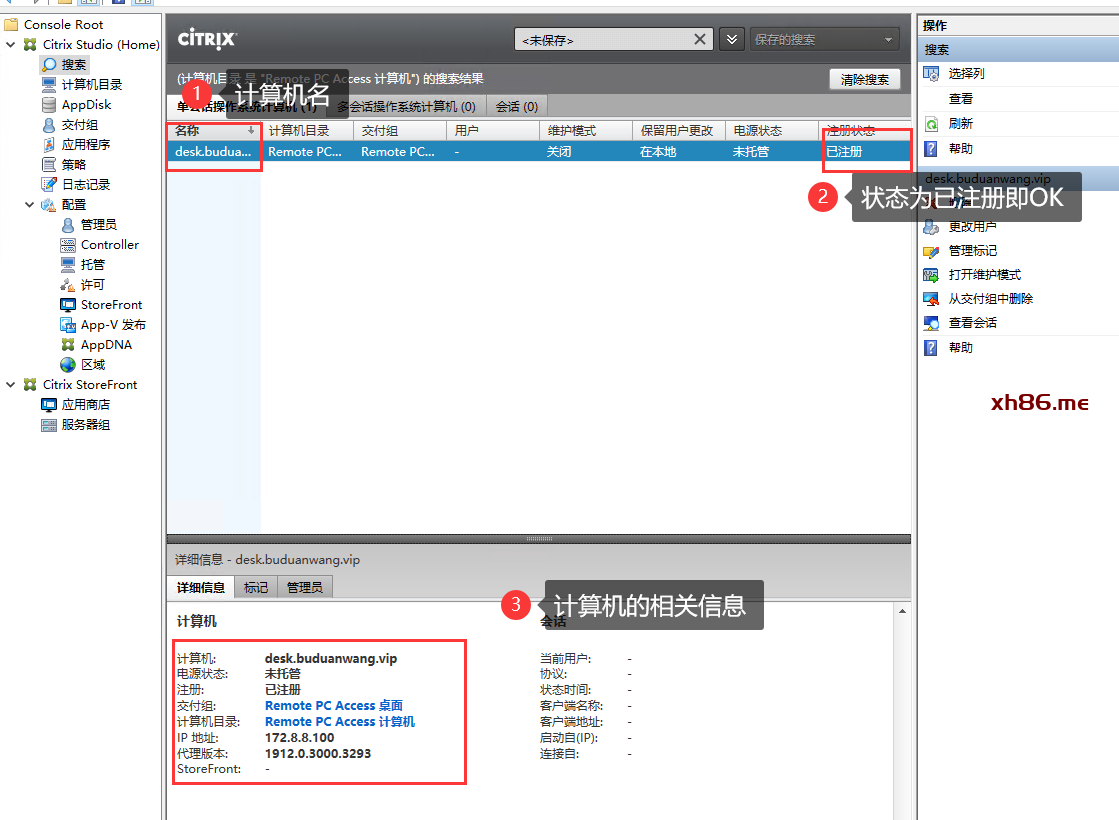
此时右击对应的计算机,选择更改用户

找到对应的用户,添加即可
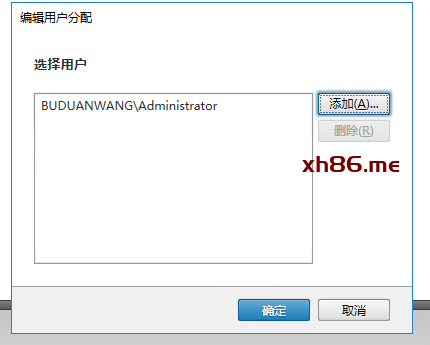
此时一台桌面就完成了。
